Selain kamu bisa menggunakan media DVD untuk membuat bootable Windows 7, kamu juga bisa menggunakan flashdisk sebagai media bootable. Bootable Windows melalui flashdisk ini juga bisa menjadi opsi bagi kamu yang memiliki notebook atau netbook tanpa dilengkapi DVD-Rom. Bagi kamu yang tertarik untuk membuat media instalasi Windows 7 melalui flashdisk, berikut ini WinPoin berikan 2 cara membuat Flashdisk bootable Windows 7 yang mudah untuk dilakukan.
Persiapan
Hal yang dibutuhkan hanyalah 1 flashdisk dengan storage minimal 4GB dan ISO Image dari Windows 7. Setelah semuanya siap kamu bisa memilih salah satu dari 2 cara dibawah ini:
Dengan Menggunakan Diskpart
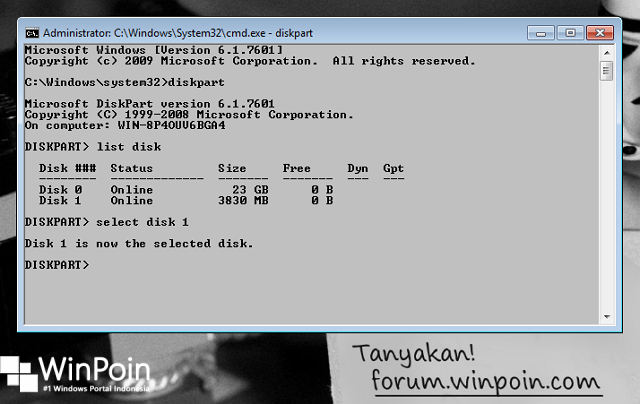
Kamu bisa menggunakan utility bawaan Windows yaitu diskpart yang bisa dijalankan melalui Command Prompt (CMD). Untuk langkah-langkah lengkapnya bisa kamu lihat di thread di Forum WinPoin.
Dan jika kamu ingin menggunakannya pada sistem UEFI, kamu bisa membaca di Forum WinPoin.
Dengan Menggunakan Software
Ada banyak software pihak ke tiga untuk membuat bootable windows yang bisa kamu coba. Sebagai contoh disini WinPoin Menggunakan Rufus.
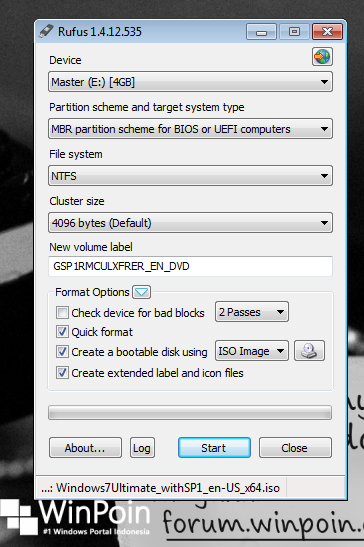
Untuk menggunakannya pertama colok flashdisk ke PC, setelah itu jalankan Rufus nantinya flashdisk akan otomatis terdeteksi. Untuk membuat bootable pada bagian opsi “Create a bootable disk using“, pilih “ISO image” lalu pilih icon drive untuk memilih file ISO yang diinginkan.
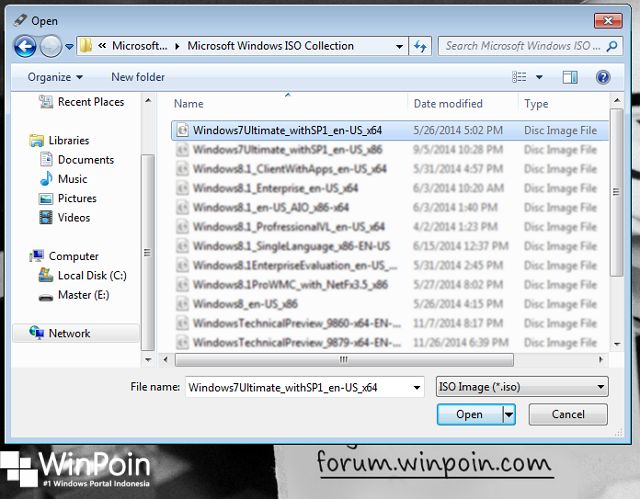
Setelah memilih maka otomatis Volume label akan berganti sesuai dengan data ISO tersebut. untuk memulai proses klik Start dan sebelum prosesnya berlangsung akan muncul notifikasi yang menyatakan bahwa seluruh data pada flashdisk akan dihapus. Tunggu prosesnya kurang lebih 5 menit, setelah selesai kamu boleh menutup rufus dan flashdisk siap dipakai sebagai media bootable.
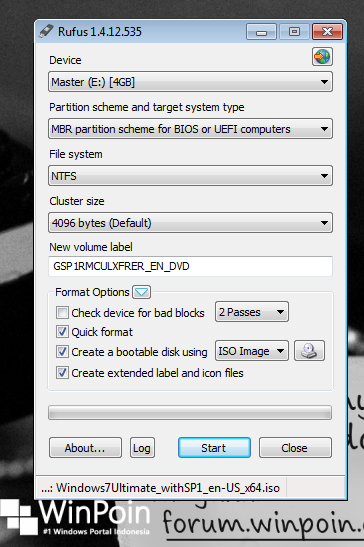
Untuk menggunakannya pertama colok flashdisk ke PC, setelah itu jalankan Rufus nantinya flashdisk akan otomatis terdeteksi. Untuk membuat bootable pada bagian opsi “Create a bootable disk using“, pilih “ISO image” lalu pilih icon drive untuk memilih file ISO yang diinginkan.
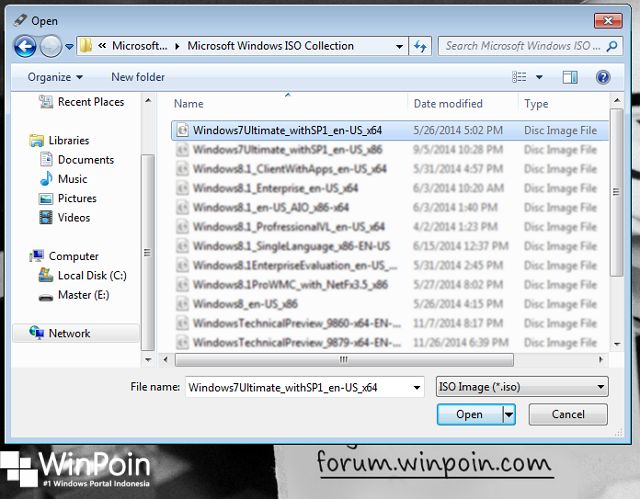
Setelah memilih maka otomatis Volume label akan berganti sesuai dengan data ISO tersebut. untuk memulai proses klik Start dan sebelum prosesnya berlangsung akan muncul notifikasi yang menyatakan bahwa seluruh data pada flashdisk akan dihapus. Tunggu prosesnya kurang lebih 5 menit, setelah selesai kamu boleh menutup rufus dan flashdisk siap dipakai sebagai media bootable.
Tidak ada komentar:
Posting Komentar